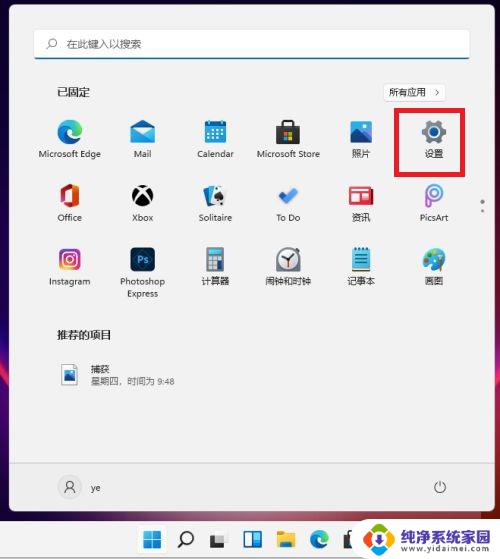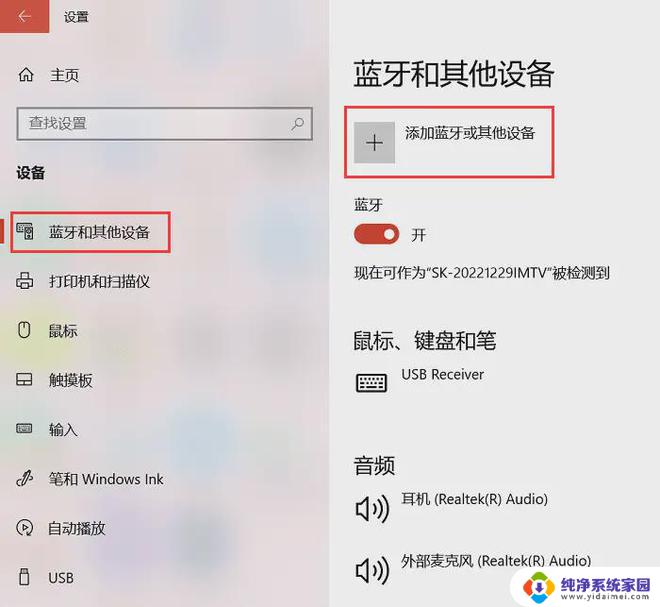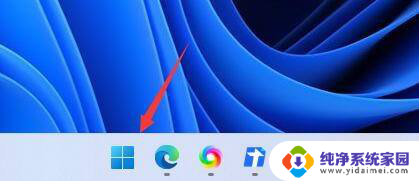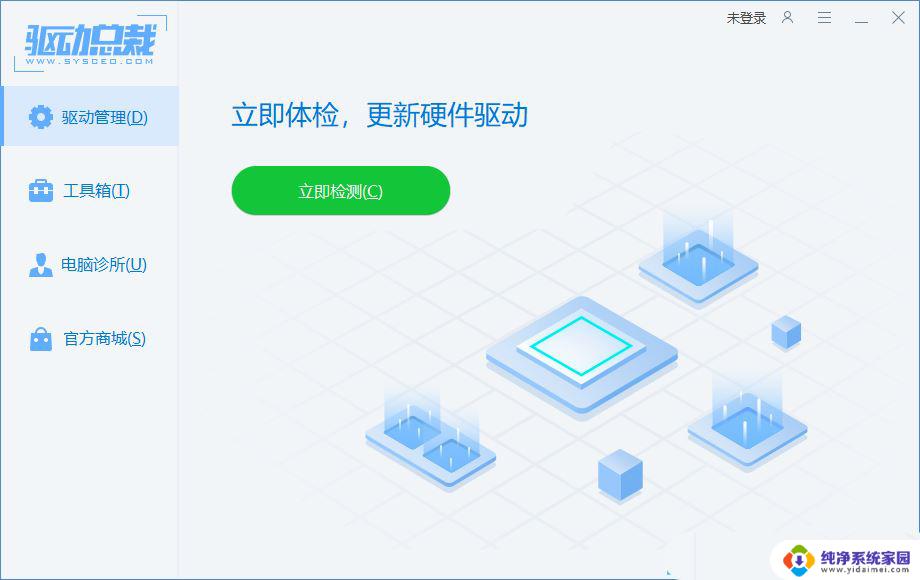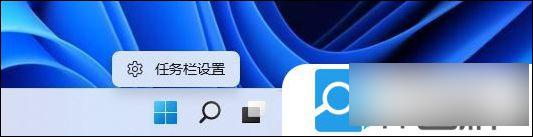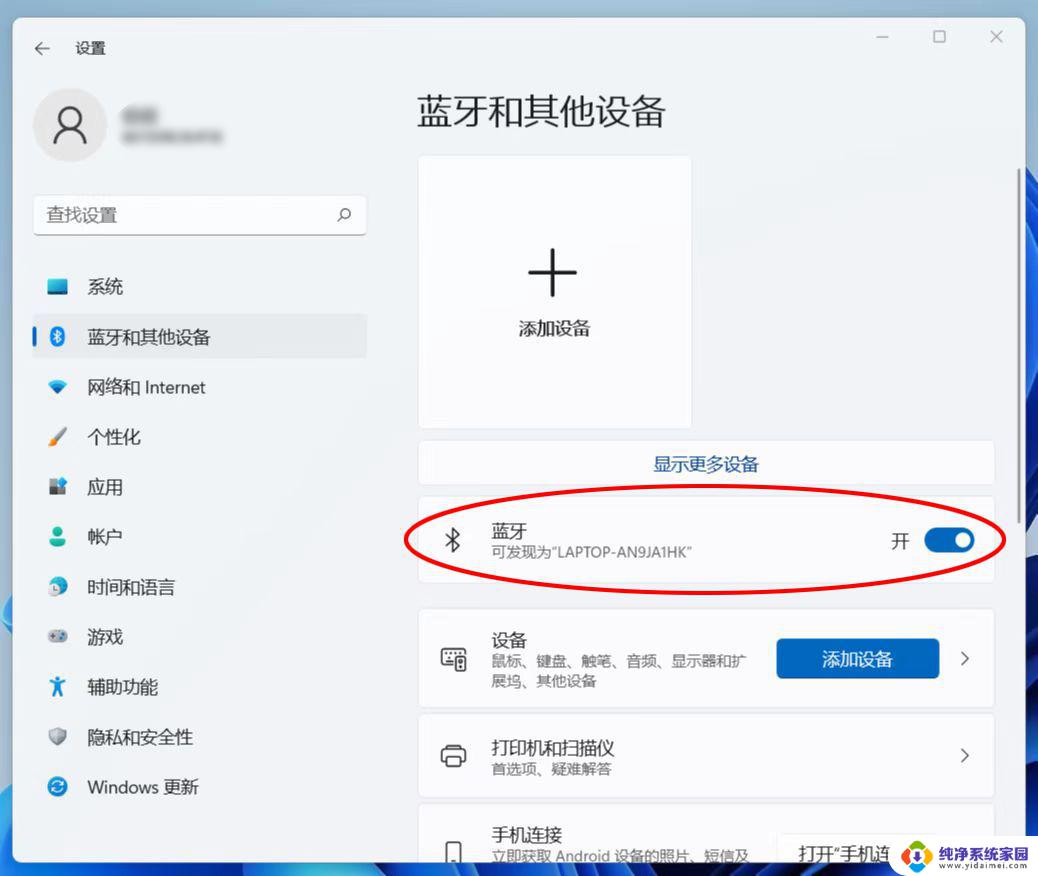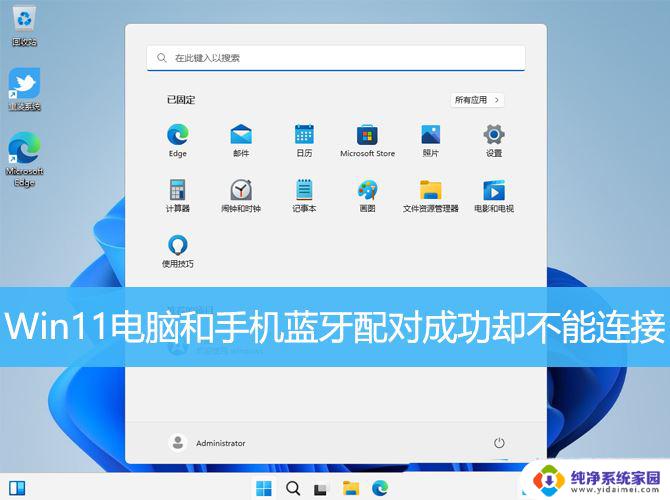win11电脑蓝牙耳机怎么连接 Win11蓝牙耳机连接方法
更新时间:2024-09-30 17:00:57作者:yang
Win11操作系统为用户提供了更加便捷的蓝牙耳机连接方法,用户只需简单的几步操作即可成功连接蓝牙耳机,打开Win11系统的设置界面,选择设备并点击蓝牙和其他设备。接着打开蓝牙耳机的开关,确保耳机处于配对模式。在Win11系统中搜索并选择要连接的蓝牙耳机,点击连接即可完成配对。通过这种简单的连接方法,用户可以更方便地享受到蓝牙耳机带来的便利和舒适。
1、点击【 开始图标 】,再选择【 设置 】;

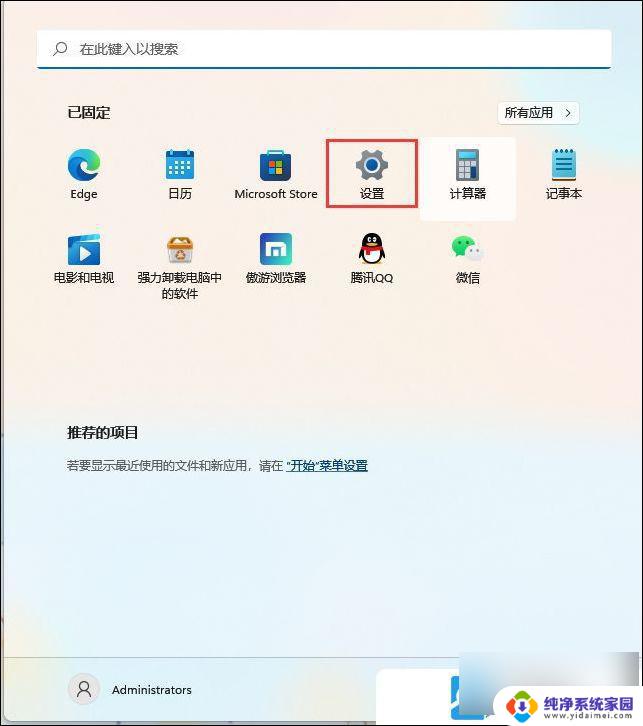
2、设置窗口,左侧选择【蓝牙和其他设备】。右侧点击【添加设备】;
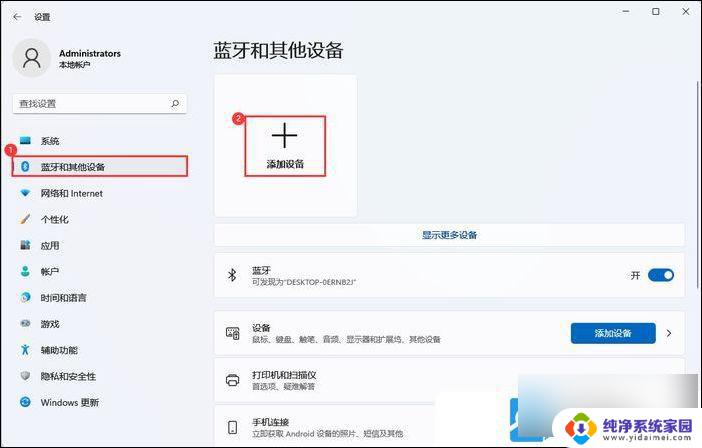
选择【蓝牙(鼠标、键盘、笔、音频设备、控制器等)】
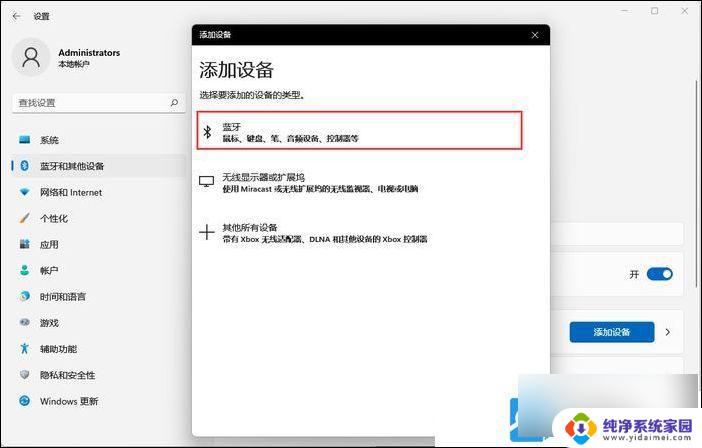
3、选择要配对的设备,添加你的蓝牙耳机即可;
注:需先将蓝牙耳机打开才可以搜索到
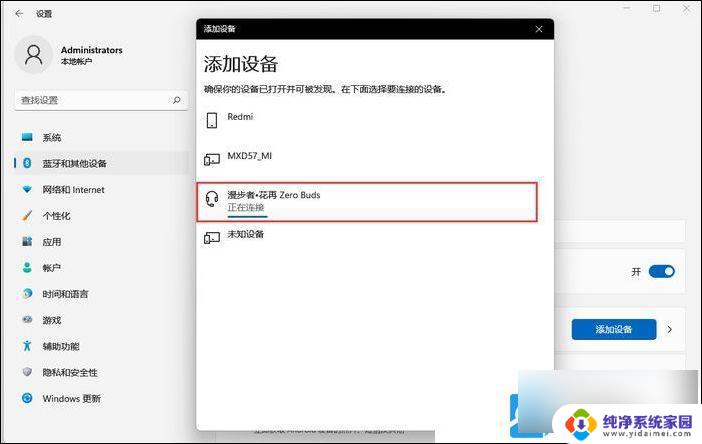
提示:你的设备已准备就绪!
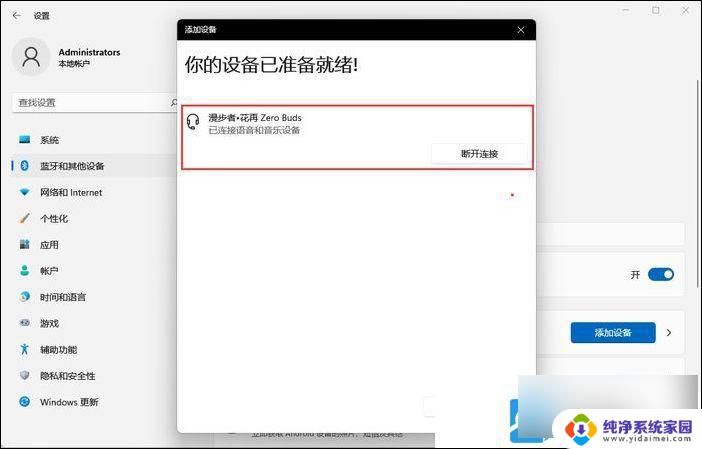
4、点击右下角的【 扬声器 】图标,再点击【 > 管理音频设备】;

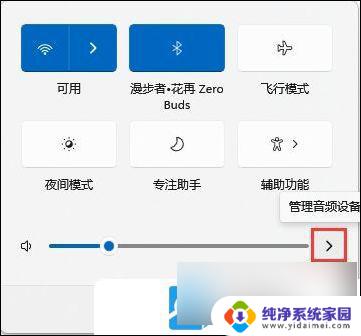
5、最后,选中蓝牙耳机,就可以设为默认设备了;
以上就是win11电脑蓝牙耳机怎么连接的全部内容,如果有遇到这种情况,那么你就可以根据小编的操作来进行解决,非常的简单快速,一步到位。